Cara Menambahkan Suara Ke Papan Suara Di Discord

Discord tidak pernah gagal untuk mengesankan ketika menambahkan perbaikan pada salurannya yang sudah menarik. Salah satu contoh terbaru adalah papan suara. Kini, pengguna bisa bermain singkat
WinRAR adalah alat kompresi dan dekompresi data yang terkenal, dipercaya oleh banyak orang. WinRAR mendukung banyak format file kompresi paling populer seperti RAR, ZIP, CAB, ARJ, LZH, ACE, TAR, GZip, UUE, ISO, BZIP2, Z dan 7-Zip.
Karena keunggulannya yang luar biasa seperti kompresi cepat dan kecepatan dekompresi, ukuran kecil, dan mudah digunakan, WinRAR selalu dipercaya oleh pengguna. Namun, beberapa orang tidak tahu cara menginstal dan menggunakan perangkat lunak ini dengan benar. Jadi hari ini, Download.com.vn akan memandu Anda secara detail langkah demi langkah menginstal dan menggunakan WinRAR untuk mengompres dan mendekompresi data.
Langkah 1: Unduh WinRAR di tautan unduhan di atas. Kemudian klik dua kali file instalasi, jendela instalasi muncul, klik tombol Install untuk memulai proses instalasi WinRAR di komputer.
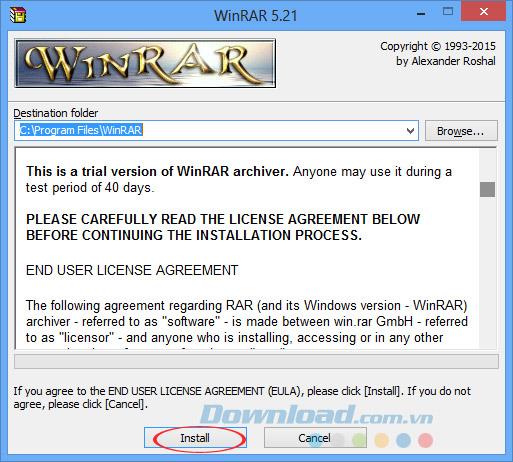
Langkah 2: Segera akan muncul jendela Pengaturan WinRAR , meminta Anda untuk menyesuaikan parameter perangkat lunak seperti:
Setelah mengkonfigurasi parameter, klik tombol OK.
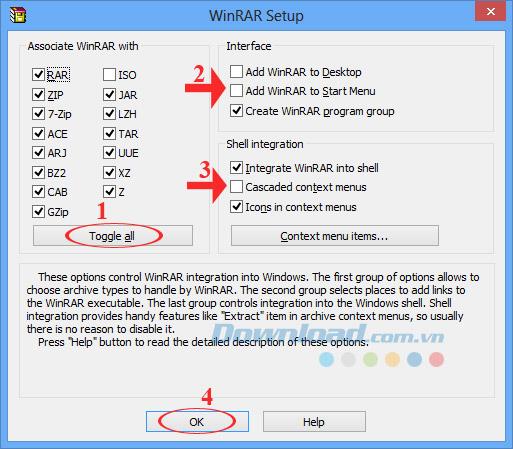
Langkah 3: Selanjutnya, akan ada jendela yang memberitahukan bahwa instalasi WinRAR telah selesai, klik tombol Selesai.
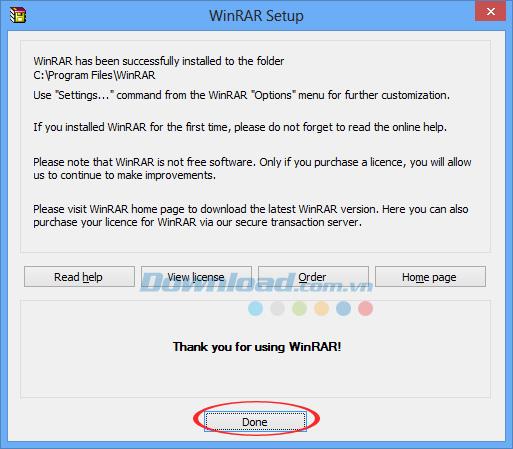
Jadi Anda telah berhasil menginstal WinRAR di komputer, sekarang semua file terkompresi di komputer akan segera mengubah ikon yang mirip dengan ikon perangkat lunak. Pada saat yang sama, diintegrasikan ke dalam menu klik kanan agar Anda mudah memanipulasi dan menggunakan.
Langkah 1: Klik kanan file yang ingin Anda kompres, pilih Tambahkan ke arsip ... untuk mengkompres file.
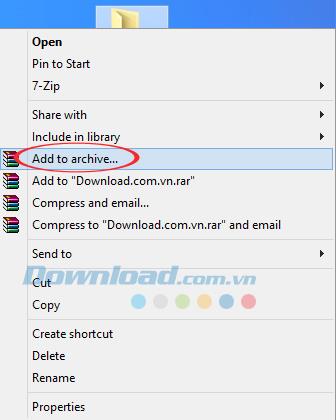
Langkah 2: Jendela Arsip nama dan parameter muncul, Anda dapat mengganti nama file di bagian Nama arsip , pilih format file arsip di bagian Format arsip (mendukung format RAR, RAR5, ZIP). Pada saat yang sama, Anda dapat memilih untuk menambahkan beberapa opsi berikut:
Juga ingin menetapkan kata sandi untuk file yang dikompresi, klik Setel kata sandi ... Tergantung pada tujuan masing-masing orang untuk memilihnya. Kemudian, klik OK untuk menyelesaikan proses kompresi file.
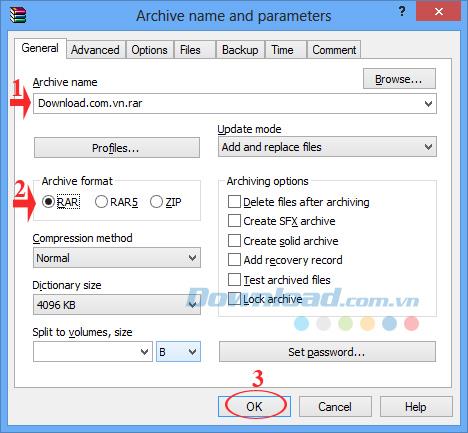
Klik kanan file yang ingin Anda ekstrak, pilih Ekstrak file ... untuk mengekstrak file.
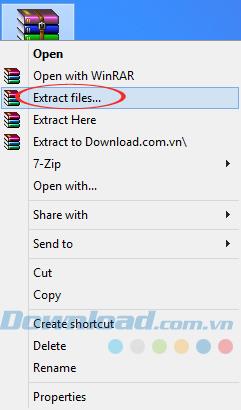
Jendela Ekstraksi dan opsi ekstraksi muncul memungkinkan Anda memilih jalur untuk menyimpan file setelah mengekstraksi, memperbarui mode ... Akhirnya, klik OK.
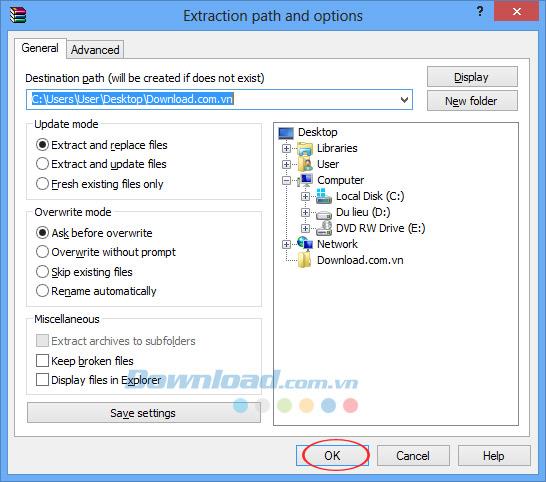
Catatan: Jika menggunakan metode ini, Anda harus membuat folder baru, lalu tempelkan file zip ke folder ini. Setelah dekompresi, semua file setelah diekstraksi akan berada di direktori yang sama, sangat mudah ditemukan.
Setelah mengunduh file terkompresi ke komputer Anda, klik kanan pada file tersebut dan pilih Buka dengan WinRAR.
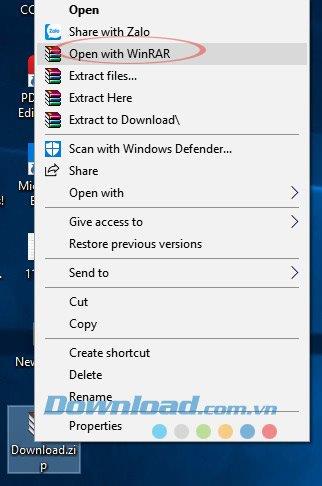
Pada titik ini, semua konten dalam direktori akan terdaftar untuk Anda pratinjau.
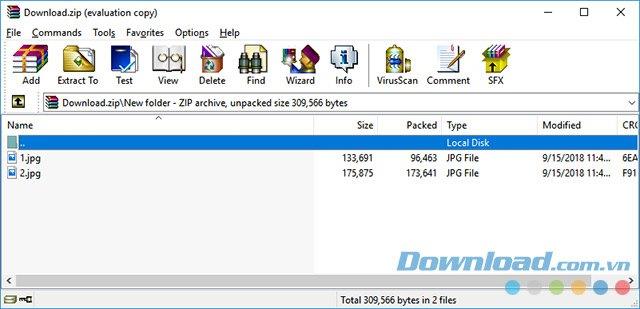
Selanjutnya, klik ikon Ekstrak Ke pada bilah alat, pilih tujuan di jalur Tujuan , lalu klik OK. Dengan demikian, seluruh konten file yang dikompresi akan ditampilkan di jalur yang dipilih di atas.
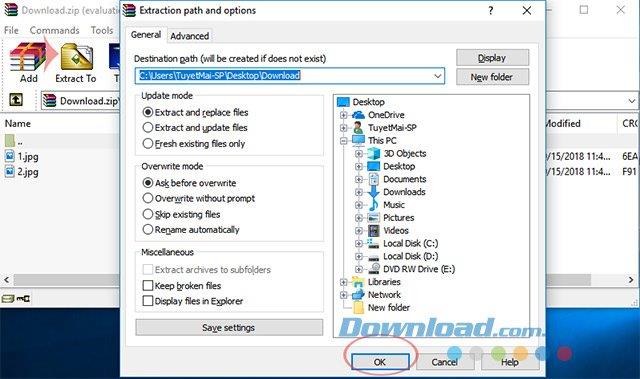
Anda ingin membagi file yang dikompresi agar mudah dibagikan atau diunggah secara online. Jadi cukup klik kanan file yang ingin Anda kompres, pilih Tambahkan ke Arsip. Segera setelah itu, sebuah jendela baru akan muncul, di bagian Membagi ke volume, zize Anda dapat melanjutkan untuk membagi file yang dikompresi menurut B, KB, MB dan GB.
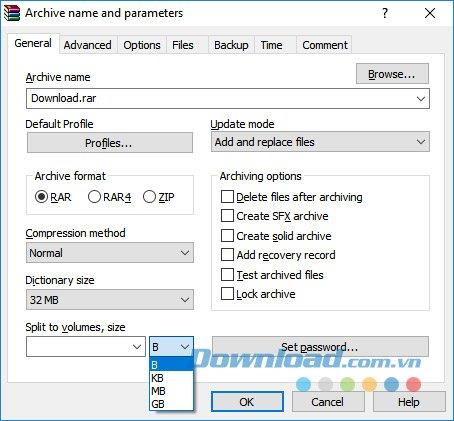
Klik kanan pada file yang ingin Anda kompres dan pilih Tambahkan ke Arsip. Pada jendela Nama arsip dan parameter, klik tombol Setel Kata Sandi untuk menetapkan kata sandi untuk arsip.
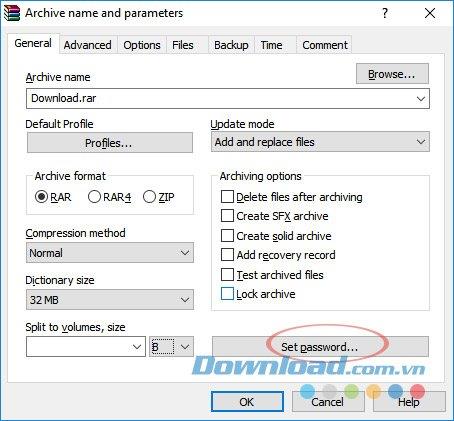
Ketika jendela Enter Password muncul , minta pengguna untuk memasukkan kata sandi untuk melindungi file yang dimampatkan.
Saat memasukkan kata sandi, klik OK. Jadi setiap kali Anda membuka file terkompresi ke WinRar, sebuah jendela akan muncul meminta Anda untuk memasukkan kata sandi untuk mengekstrak file.
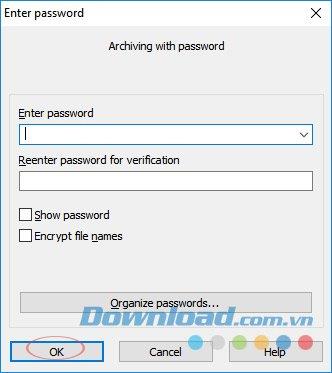
Jadi Anda telah berhasil mengompres dan mendekompresi file berkat alat WinRAR yang terkenal ini. Cukup sederhana, bukan? Selain itu, Anda dapat menggunakan 7-Zip , WinZip untuk mengompresi dan mendekompresi file.
Semoga sukses implementasi!
Discord tidak pernah gagal untuk mengesankan ketika menambahkan perbaikan pada salurannya yang sudah menarik. Salah satu contoh terbaru adalah papan suara. Kini, pengguna bisa bermain singkat
Pernahkah Anda memperhatikan bahwa ketika Anda menutup laptop, laptop itu mati atau masuk ke mode tidur hybrid? Meskipun ini bisa menjadi fitur penghemat energi yang luar biasa,
https://www.youtube.com/watch?v=Ao-LvfrCG7w Rata-rata pengguna Facebook menyaring ratusan kiriman dan komentar setiap hari, hampir tidak mendaftarkan sebagian besar dari mereka.
Sebelum Anda mulai ngeblog di situs WordPress, Anda harus menyetel tema default. Namun dengan banyaknya pilihan yang tersedia, pilihlah yang sesuai dengan keinginan Anda
Pelajari berapa lama waktu yang dibutuhkan untuk memverifikasi akun Aplikasi Tunai atau Bitcoin Anda dan apa yang harus dilakukan jika prosesnya melebihi batas standar.
Bosan dengan Life360 yang memberikan kode kesalahan acak? Untungnya, Anda dapat dengan mudah memperbaiki sebagian besar masalah tersebut, dan panduan ini akan menunjukkan caranya.
Mencari percakapan favorit Anda di banyak pesan Facebook bisa menjadi mimpi buruk. Meskipun demikian, jika Anda ingin melindungi Facebook yang penting
Mendapatkan mesin KineMaster gagal menginisialisasi kesalahan di ponsel Android Anda? Inilah cara memperbaiki masalah dan kembali mengedit video.
Pernahkah Anda mengirim pesan di Snapchat yang langsung Anda sesali? Atau mungkin Anda tidak sengaja mengirimkan sesuatu ke orang yang salah? Jangan takut. Anda tidak
Anda baru saja mengubah nomor telepon Anda karena alasan apa pun. Ini adalah keputusan besar, terutama jika Anda sudah memiliki nomor tersebut cukup lama. Namun perubahan ini akan terjadi
Pemasaran email massal dapat menghemat banyak waktu dengan memungkinkan Anda mengirim satu kampanye email ke banyak penerima secara bersamaan. Itu sebuah
Mengalami masalah dengan VS Code yang tidak menampilkan kesalahan untuk kode C++ Anda? Cari tahu mengapa hal itu terjadi dan cara mengatasinya dalam panduan ini.
Di dunia coding yang serba cepat, setiap penekanan tombol sangat berarti. Bagi pengembang yang mendalami Visual Studio Code (VS Code), menguasai fitur-fiturnya bisa
Jika Anda menggunakan aplikasi pencatatan Notion, Anda mungkin ingin mengaktifkan pengaturan mode Gelap. Ada banyak alasan mengapa orang lebih memilih mode Gelap
Semua orang suka membuat dan berbagi video online dengan TikTok, terutama video dengan musik dan vokal yang menarik. Jika Anda ingin menyimpan audio dari
Kesal dengan sidik jari dan noda di layar Anda? Inilah cara membersihkan Layar MacBook atau layar buatan Apple dengan benar
Stiker WhatsApp kini sedang populer di kalangan pengguna Android dan iOS. Anda dapat menambahkan stiker ini ke video dan gambar sebelum menempatkannya di WhatsApp Anda
Formulir yang dapat diisi secara online diperlukan untuk mengumpulkan informasi dari banyak orang. Baik itu melakukan survei atau menyederhanakan proses dalam a
Ingin membaca pesan Instagram tanpa terlihat? Apakah itu mungkin? Ikuti panduan ini untuk mempelajari beberapa kemungkinan solusi.
Apakah seseorang mengirimi Anda pesan WhatsApp dengan format teks seperti tebal, dicoret, dll., dan sekarang Anda bertanya-tanya bagaimana cara melakukan hal yang sama? Penawaran WhatsApp


















